Microsoft Teams: Cách bật phụ đề chi tiết

Hướng dẫn chi tiết cách bật phụ đề trực tiếp trên Microsoft Teams giúp người dùng theo dõi cuộc họp hiệu quả hơn.

Khi cố gắng đăng nhập vào Teams, đôi khi mã lỗi 80090030 có thể bật lên trên màn hình. Lỗi này cho biết rằng "Thiết bị được yêu cầu bởi nhà cung cấp mật mã này chưa sẵn sàng để sử dụng."
Nó thường xảy ra nếu máy tính Windows 10 của bạn không thể lưu trữ hoặc truy xuất thông tin đăng nhập Microsoft của bạn. Xóa tất cả thông tin đăng nhập của bạn khỏi Trình quản lý thông tin xác thực là một cách khả thi để giải quyết vấn đề này. Hãy đi sâu vào và khám phá những phương pháp bạn có thể sử dụng để khắc phục lỗi này.
Xóa thông tin đăng nhập Nhóm của bạn khỏi Trình quản lý thông tin đăng nhập Windows 10 và kiểm tra xem giải pháp này có phù hợp với bạn hay không.
Đi tới thanh Tìm kiếm của Windows và nhập 'trình quản lý thông tin xác thực. 'Nhấn phím Enter.
Sau đó chọn Thông tin đăng nhập Windows và cuộn xuống thông tin đăng nhập Nhóm của bạn.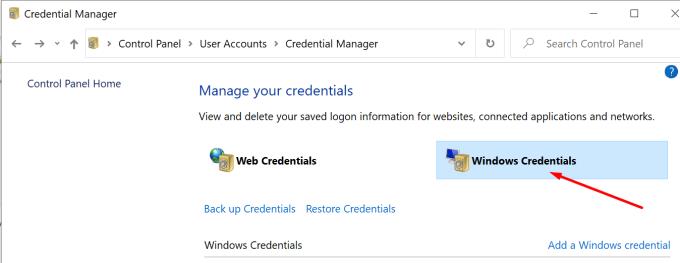
Chọn thông tin đăng nhập Nhóm của bạn và nhấp vào nút Xóa .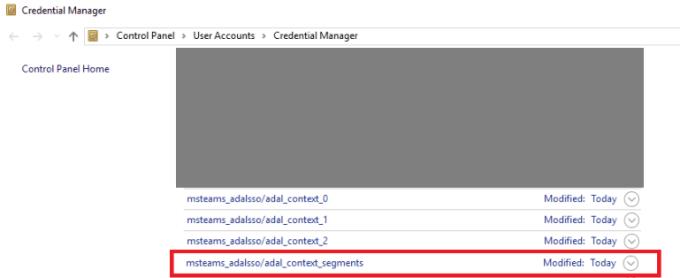
Khởi động lại máy tính của bạn. Khởi chạy Nhóm và kiểm tra xem bạn có thể đăng nhập ngay bây giờ hay không.
Mã lỗi nhóm 80090030 xảy ra khi mô-đun nền tảng đáng tin cậy (TPM) của máy tính của bạn bị trục trặc. Cập nhật chương trình cơ sở TPM của bạn và kiểm tra xem lỗi đã biến mất chưa.
Trước khi áp dụng bất kỳ bản cập nhật chương trình cơ sở TPM mới nào, bạn cần cập nhật phiên bản Windows 10 của mình. Đi tới Cài đặt → Cập nhật & Bảo mật → Windows Update và nhấp vào Kiểm tra bản cập nhật .
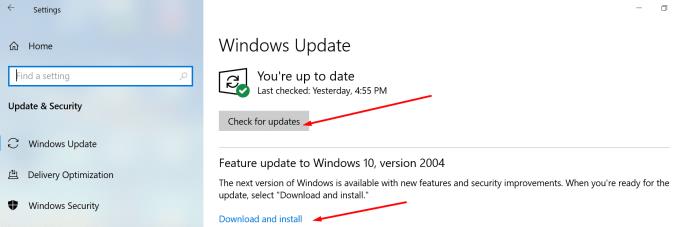
Sau đó, cài đặt các bản cập nhật TMP mới nhất từ trang web của nhà sản xuất thiết bị của bạn. Để biết thêm thông tin, hãy truy cập trang hỗ trợ của Microsoft .
Hoặc bạn có thể khởi chạy Trình quản lý thiết bị và chọn Thiết bị bảo mật . Sau đó chọn Mô-đun nền tảng đáng tin cậy và nhấp vào Cập nhật trình điều khiển .
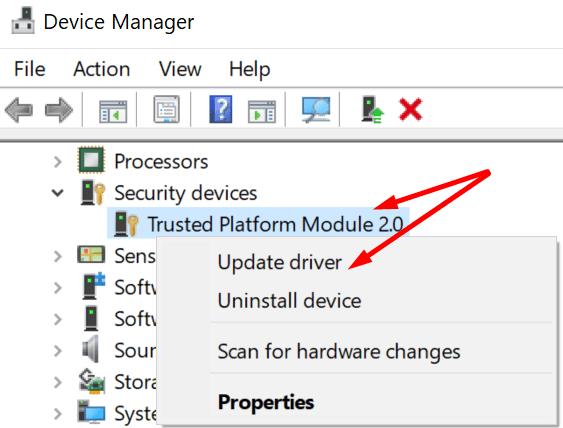
Bật xác thực hiện đại trên máy của bạn có thể giúp bạn giải quyết vấn đề này. Đây là cách bạn có thể làm điều đó.
Nhấn các phím Windows + R, nhập regedit và nhấn Enter để khởi chạy Registry Editor.
Sau đó, điều hướng đến HKEY_CURRENT_USER \ Software \ Microsoft \ Office \ 16.0 \ Common \ Identity .
Nhấp chuột phải vào phím Xác định và chọn Mới → REG_DWORD . Đặt tên cho khóa mới là EnableADAL . Để giá trị của nó là 0 (không).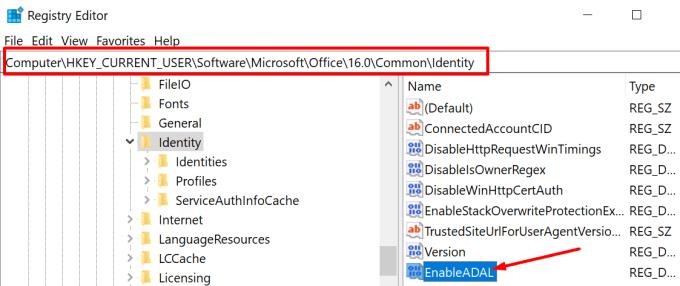
Khởi động lại máy tính của bạn và kiểm tra xem bạn có thể đăng nhập vào tài khoản Nhóm của mình hay không.
Ngoài ra, hãy thử đăng nhập từ ứng dụng web của bạn. Khởi chạy tab Ẩn danh hoặc riêng tư mới trên trình duyệt của bạn và truy cập vào groups.microsoft.com . Kiểm tra xem bạn có thể đăng nhập vào tài khoản của mình không.
Những người dùng khác đã giải quyết sự cố bằng phương pháp sau:
Xóa bộ nhớ cache , lịch sử và cookie của trình duyệt của bạn .
Sau đó, xóa tất cả các Nhóm và mật khẩu Office đã lưu trong trình duyệt của bạn .
Đăng xuất và gỡ cài đặt Nhóm. Khởi động lại máy tính của bạn.
Tải xuống lại ứng dụng.
Nếu không có phương pháp nào ở trên hiệu quả, hãy tạo tài khoản người dùng Windows 10 mới.
Điều hướng đến Cài đặt → Tài khoản → Gia đình và người dùng khác .
Sau đó nhấp vào Thêm người khác vào PC này .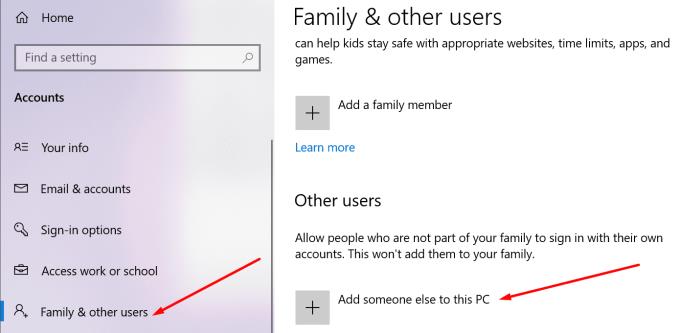
Chọn Tôi không có thông tin đăng nhập của người này , sau đó chọn Thêm người dùng không có tài khoản Microsoft .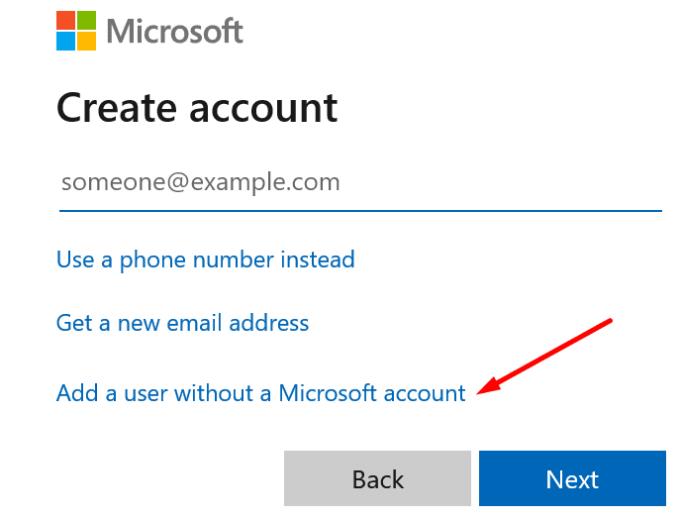
Làm theo các bước trên màn hình để hoàn tất quá trình. Kiểm tra xem bạn có đang gặp phải các vấn đề về Nhóm tương tự trên tài khoản mới hay không.
Phương án cuối cùng là gỡ cài đặt Nhóm. Đi tới Bảng điều khiển , chọn Gỡ cài đặt chương trình và chọn Nhóm. Sau đó nhấp vào nút Gỡ cài đặt .
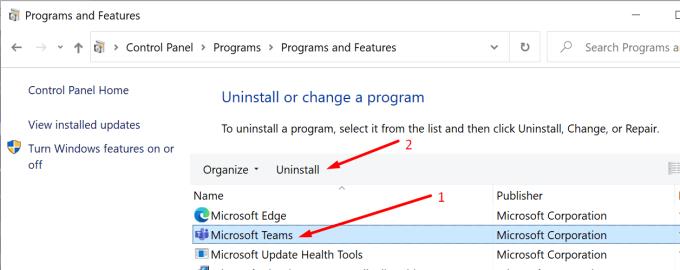
Tải xuống bản sao mới của ứng dụng Teams từ Microsoft . Cài đặt ứng dụng trên máy của bạn.
Lỗi Microsoft Teams 80090030 cho biết ứng dụng máy tính để bàn không thể đăng nhập bạn vào tài khoản của mình. Điều này có thể là do các phiên bản TPM đã lỗi thời hoặc các cài đặt xung đột.
Chúng tôi hy vọng các giải pháp được liệt kê trong hướng dẫn này đã giúp bạn khắc phục lỗi Teams 80090030. Hãy cho chúng tôi biết phương pháp nào phù hợp với bạn. Thả cho chúng tôi một bình luận bên dưới.
Hướng dẫn chi tiết cách bật phụ đề trực tiếp trên Microsoft Teams giúp người dùng theo dõi cuộc họp hiệu quả hơn.
Làm cách nào để cài đặt Microsoft Teams? Câu trả lời hay nhất: Để cài đặt Teams, hãy tải xuống trình cài đặt, chạy nó và đăng nhập bằng tài khoản của bạn. Đây là cách thực hiện.
Để THAY ĐỔI HÌNH ẢNH HỒ SƠ trên Microsoft Teams, hãy mở ứng dụng, nhấp vào biểu tượng tài khoản, nhấp vào Thay đổi ảnh hồ sơ và chọn một hình ảnh khác.
Nếu Microsoft Teams tiếp tục chạy sau khi đóng, do các quy trình nền vẫn đang hoạt động, bạn nên tìm cách tắt tùy chọn.
Microsoft Teams bao gồm một tùy chọn chế độ tối nếu bạn muốn sử dụng các ứng dụng có bảng màu này và tìm hiểu cách bật nó.
Bạn có thể sử dụng các bước sau để xóa tệp bộ nhớ cache của Microsoft Teams nhằm khắc phục sự cố với ứng dụng và cách thực hiện.
Để khắc phục lỗi Teams 0xcaa80000, hãy bật TLS 1.1 và 1.2 trong Cài đặt Internet, cập nhật ứng dụng và xóa bộ nhớ cache.
Dưới đây là cách tạo bản ghi của một cuộc gọi Microsoft Teams để phân phối.
Nếu người dùng khách không thể truy cập vào cuộc trò chuyện, hãy đảm bảo tùy chọn được bật trong Trung tâm quản trị và đảm bảo họ xuất hiện với tư cách là người dùng khách của nhóm.
Lỗi đã xảy ra trong tập lệnh trên trang này thực sự là một lỗi chung của Windows 10. Nó ảnh hưởng đến Nhóm, cũng như các chương trình khác.
MS Teams có thể hiển thị thông báo Vắng mặt mỗi khi người nào đó cố gắng gửi tin nhắn cho bạn hoặc @ đề cập đến bạn trong một kênh.
Không thể đăng nhập vào tài khoản Microsoft Teams của bạn? Khám phá những mẹo nào bạn có thể thử để cuối cùng nhận được.
Có hai cách chính để xuất danh sách các thành viên trong nhóm của bạn: bạn có thể chạy một tập lệnh hoặc thêm các thành viên của nhóm đó làm người nhận thư.
Nếu trạng thái Microsoft Teams của bạn gặp sự cố, hãy sử dụng tùy chọn đặt lại hoặc thiết lập cuộc họp cả ngày rồi xóa nó.
Người dùng nhóm có thể tắt bình luận cho các bài đăng cụ thể trên kênh Chung. Quyền này chỉ dành cho chủ sở hữu và người kiểm duyệt kênh.
Microsoft Teams có Trang xuất chuyên dụng mà bạn có thể sử dụng để xuất tin nhắn trò chuyện và tệp phương tiện. Sử dụng nó để xuất lịch sử trò chuyện của bạn.
Nếu Microsoft Teams không cho phép bạn tham gia cuộc họp, hãy xóa bộ nhớ cache của ứng dụng, sau đó đưa vào danh sách trắng groups.microsoft.com.
Nếu bạn muốn những người bên ngoài tổ chức cộng tác chặt chẽ với nhóm của mình, hãy cho phép họ truy cập với tư cách khách.
Nếu Microsoft Teams không kết nối được bạn với cuộc họp âm thanh hoặc video, hãy đảm bảo kết nối mạng của bạn ổn định. Sau đó, xóa bộ nhớ cache của ứng dụng.
Nếu trải nghiệm cuộc họp mới không khả dụng trong cài đặt Nhóm, hãy cập nhật ứng dụng và thay thế các tệp Nhóm của bạn.
Skype liên tục ngắt kết nối và kết nối lại cho thấy kết nối mạng của bạn không ổn định hoặc bạn không có đủ băng thông.
Hướng dẫn chi tiết cách bật phụ đề trực tiếp trên Microsoft Teams giúp người dùng theo dõi cuộc họp hiệu quả hơn.
Khi bạn quyết định rằng bạn đã hoàn tất tài khoản Instagram của mình và muốn xóa nó. Dưới đây là hướng dẫn giúp bạn xóa tài khoản Instagram của mình tạm thời hoặc vĩnh viễn.
Để sửa lỗi Teams CAA50021, hãy liên kết thiết bị của bạn với Azure và cập nhật ứng dụng lên phiên bản mới nhất. Nếu sự cố vẫn tiếp diễn, hãy liên hệ với quản trị viên của bạn.
Ngoài ra, hãy xem cách bạn có thể ghi lại cuộc họp Zoom cục bộ hoặc lên đám mây, cách bạn có thể cho phép người khác ghi lại bất kỳ cuộc họp Zoom nào.
Nhanh chóng tạo một cuộc thăm dò Skype để chấm dứt bất kỳ cuộc thảo luận nào. Xem chúng dễ dàng tạo ra như thế nào.
Nếu một số nhãn Google Maps không còn phù hợp, bạn chỉ cần xóa chúng. Đây là cách bạn có thể làm điều đó.
Nếu Microsoft Kaizala không hoạt động trên máy tính của bạn, hãy xóa bộ nhớ cache của trình duyệt, tắt tiện ích mở rộng và cập nhật phiên bản trình duyệt của bạn.
Để khắc phục lỗi Nhóm CAA301F7, hãy chạy ứng dụng ở chế độ tương thích với quyền quản trị viên và xóa dữ liệu đăng nhập Nhóm của bạn khỏi Trình quản lý thông tin xác thực.
Nghe âm thanh WhatsApp trước khi gửi nó có thể là một cách cứu nguy. Bằng cách xem trước âm thanh, bạn có thể nghe xem giọng nói của mình có đúng như ý bạn không. Đảm bảo rằng âm thanh bạn đang gửi trong WhatsApp là hoàn hảo bằng cách xem trước nó với các bước sau.



























